Win8系统无权限删除文件可以利用命令删除的方法
发布时间:2018-01-05 16:11:38 浏览数: 小编:fuyuan
相信很多win8专业版系统用户都会遇到过,当我们要删除某些文件时提示“你需要权限来执行操作,你需要权限才能对文件夹进行更改”(如下图),重试也无法对文件进行删除,对于这样的情况,之前小编也有介绍过修改权限来解决。其实我们也通过利用命令直接删除文件的。下面系统族小编就教教大家Win8系统无权限删除文件可以利用命令删除的方法,如下:
相关阅读:win8系统删除文件提示需要管理员权限的解决办法
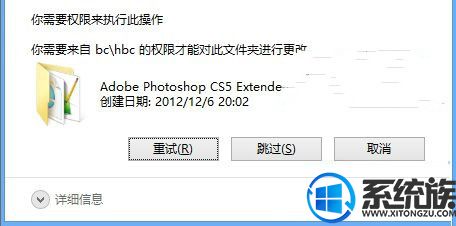
WIN8系统删除文件没有权限,利用命令删除其实就可以很好地解决了,这和win7是有区别的,具体的操作步骤如下所示:
1、鼠标移动到左下方开始的地方,然后点击右键右键,在弹出的菜单里面直接选中“命令提示符(管理员)“选项。
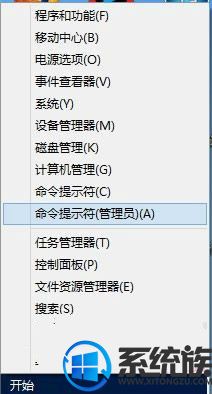
2、用cd命令进入自己想要删除文件夹的上一层目录(比如C:\Program Files\iTools),接着就可以试用del命令删除。
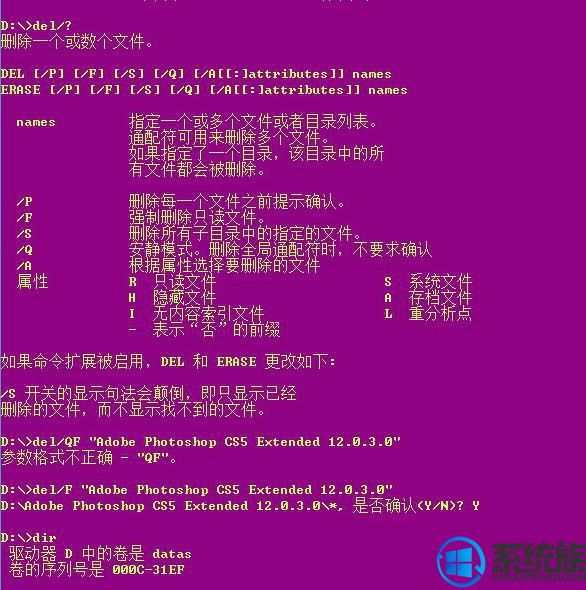
3、发现del命令无效之后,就直接换用rd命令删除,这样一来一般都是可以删除成功的。

以上就是Win8系统无权限删除文件可以利用命令删除的方法了,如果你也遇到了同样的问题,不妨按照上面教程方法操作一下吧,希望系统族小编能帮到大家。
下一篇: Win8系统防火墙还原默认值的设置方法



















